cad怎么快速提取轮廓线? CAD提取图形轮廓线的图文教程
(福利推荐:你还在原价购买阿里云服务器?现在阿里云0.8折限时抢购活动来啦!4核8G企业云服务器仅2998元/3年,立即抢购>>>:9i0i.cn/aliyun)
在CAD处理复杂的图形环境中,提取特定区域轮廓线是CAD设计中的关键步骤。以下图为参考示例,碰到这种有多个相交错重叠的图形,要想提取红色区域的轮廓线,该怎么进行操作呢?

以下是详细的操作步骤:
1.打开中望CAD软件并导航至所需的图形环境。在菜单栏中,选择【绘图-边界】或使用【BOUNDARY】命令。然后在弹出的对话框中,找到并点击【选择区域】按钮。这将启动区域选择工具,允许你在图形中选择特定的区域。

2.接着通过点击鼠标,选择位于多图形交错情况下的红色区域的中间位置。CAD将会自动识别选定区域的边界。一旦选区完成,CAD将根据你选择的区域生成轮廓线。这些轮廓线将准确反映所选区域的外形。
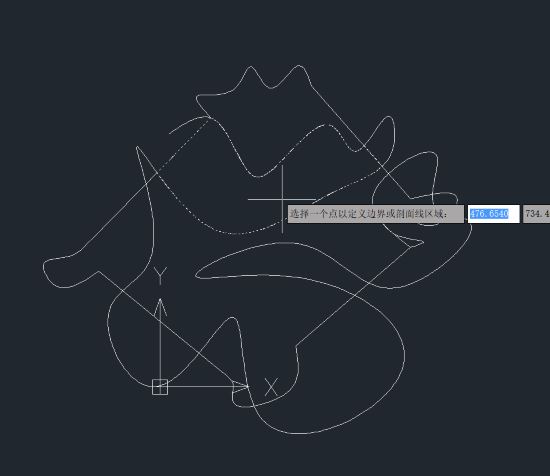

以上就是CAD提取图形轮廓线的图文教程,希望大家喜欢,请继续关注程序员之家。
相关推荐:
相关文章

AutoCAD2021怎么绘制三维多段线? CAD2021画三维多段线详细步骤
如何使用CAD进行三维立体图形的绘制,相信有的朋友还是对此不太了解,那么今天小编就带大家熟悉一下三维多段线的画法吧2023-06-08
cad怎么快速绘制排列整齐的格子? cad快速阵列多个正方形格子的技巧
cad怎么快速绘制排列整齐的格子?cad中想要快速绘制多个格子,该怎么绘制呢?下面我们就来看看cad快速阵列多个正方形格子的技巧2023-05-13 cad中心线比例怎么调整?cad中间线想要设置比例,该怎么调整呢?下面我们就来看看CAD设置中心线的比例的方法2023-05-12
cad中心线比例怎么调整?cad中间线想要设置比例,该怎么调整呢?下面我们就来看看CAD设置中心线的比例的方法2023-05-12
CAD2020怎么取消创建日志文件? CAD关闭创建日志文件的技巧
CAD2020怎么取消创建日志文件?cad中会创建日志文件,不想创建,该怎么操作呢?下面我们就来看看CAD关闭创建日志文件的技巧2023-01-28
cad打印偏移怎么设置? CAD2020开启偏移相对于打印区域的技巧
cad打印偏移怎么设置?cad打印图纸的时候,想要开启偏移相对于打印区域呢?想,下面我们就来看看CAD2020开启偏移相对于打印区域的技巧2023-01-28 cad平面图怎么生成剖面图?cad中绘制的平面图,想要变成剖面图,该怎么转换呢?下面我们就来看看cad剖面图的制作方法2023-01-19
cad平面图怎么生成剖面图?cad中绘制的平面图,想要变成剖面图,该怎么转换呢?下面我们就来看看cad剖面图的制作方法2023-01-19
CAD2020参照未融入的参照文件怎么办? cad关闭参照未融入的参照文件技巧
CAD2020参照未融入的参照文件怎么办?cad导入的参照图片没有融入,该怎么解决呢?下面我们就来看看cad关闭参照未融入的参照文件技巧2022-12-22
cad标注关联在哪里设置? CAD2020关闭使新标注可关联的技巧
cad标注关联在哪里设置?cad中标注关联设置的时候,想要关闭使新标注可关联选项,该怎么操作呢?下面我们就来看看CAD2020关闭使新标注可关联的技巧2022-12-14
CAD2020多行文字失效怎么办? CAD多行文字未保存没有提醒的解决办法
CAD2020多行文字失效怎么办?奢姿了多行文字模式,如果出现自动恢复格式的文档,就说明已自动恢复,没有保存也没有提示,该怎么显示提示呢?下面我们就来看看CAD多行文字未2022-12-14
cad对象捕捉设置在哪里? CAD2020关闭对象捕捉的技巧
cad对象捕捉设置在哪里?cad图纸总是会进行对象捕捉,想要关闭这个功能,该怎么关闭呢?下面我们就来看看CAD2020关闭对象捕捉的技巧,详细请看下文介绍2022-12-05








最新评论